打印机这一个机器我想大家都不陌生吧,平时打印文件、复印文件都得用到它,前几天有个w10用户来向小编反应这么一个问题他打印机打印不了东西,然后显示未指定,那么win10打印机显示未指定怎么解决?小编整合了一篇关于window10安装打印机未指定解决办法的文章,请往下看。
具体步骤如下:
1、出现这种问题一般都是由于驱动问题引起的。这里我们以hp1010打印机为例,我们首先找zd到hp1010打印机属性,同时也可以查看它的硬件属性。
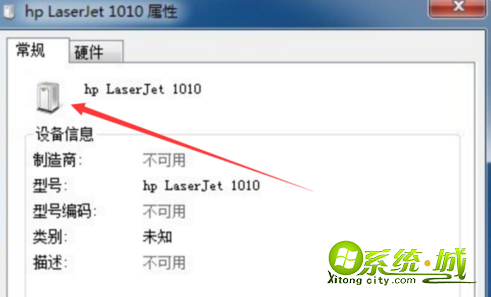
2、这就第二个就是我们需要的硬件驱动,版我们双击第二项就出现更新驱动程序。

3、然后我们就在百度上面搜索下载hp1010的驱动,下载好之后把它放在系统桌面的显眼的位置,便于我们更新驱动的时候寻找。
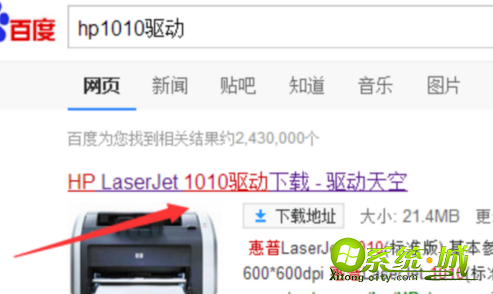
4、成功下载之后,我们把更新驱动程序,定位到这个文件夹的带有hp1010字样的文件里面。
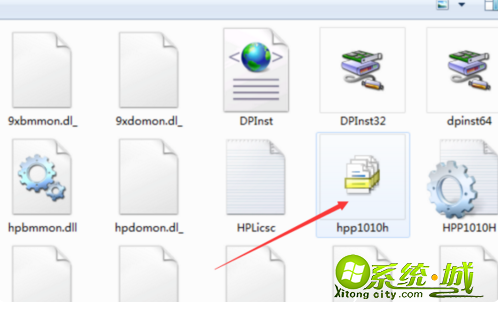
5、然后更新驱动,系统会自己安装了,这时候会出现"远程过程调用失败",不用担心,这是正常的步骤。

6、稍等片刻就会看到权打印机hp 1010了,我们右键点击,将他设置为默认打印机就完成了,打印机未指定一般安装完驱动就可以解决了。
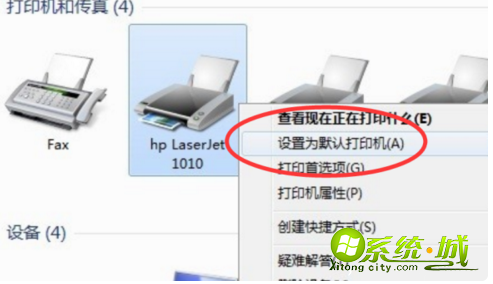
以上就是关于window10安装打印机未指定解决办法的所有内容了,希望能够帮助到大家。


 当前位置:
当前位置: